Kaip išjungti greitą naudotoją "Windows 7, 8 ar 10

" įjungimas "Greitas naudotojo perjungimas gali būti naudingas, tačiau jis taip pat gali būti prastesnis. Štai, kaip jį išjungti, jei norite.
Greitas naudotojo perjungimas leidžia vartotojams prisijungti prie kompiuterio, kol kiti vartotojai vis dar yra prisijungę. Nors tai suteikia akivaizdų pranašumą, nes neleidžia kitiems vartotojams pasirašyti kad galėtumėte prisijungti naudodami savo paskyrą, tai turi tam tikrų trūkumų. Tol, kol kiti vartotojai yra prisijungę, "Windows" naudoja papildomus išteklius, ypač jei jie palieka daug išteklių reikalaujančias programas arba fonines paslaugas. Jei prisijungs kiti vartotojai, taip pat negalėsite iš naujo paleisti kompiuterio nei išjungti, nei išjungti, nei rizikuoti prarasti atvirų failų, kurių jie neišsaugojo. Jei kompiuteryje yra keli vartotojai, o jūs neturite greito naudotojo perjungimo, tiesiog turėtumėte greitai redaguoti Windows registro arba vietinių grupių politikos redaktorių.
Turėtumėte atkreipti dėmesį į tai, kad šis įsilaužimas nėra techniškai išjungti greitą naudotojo perjungimą. Vietoje to slapstosi visi perjungimo vartotojo sąsajos, kurios atsiranda meniu Pradėti, prisijungimo ekrane ir užduočių tvarkytuve. Kai visi vartotojai išeis iš savo vartotojo abonemento, jie nebebus galės pereiti prie kitų naudotojų, naudojančių "Windows" sąsają, kuri visais praktiniais tikslais yra tokia pati, kaip išjungti funkciją.
Namų vartotojai: Išjunkite greitą naudotojo perjungimą Redaguoti registrą
Jei turite "Windows Home" leidimą, norėdami atlikti šiuos pakeitimus turėsite redaguoti "Windows" registrą. Taip pat galite tai padaryti, jei turite "Windows Pro" arba "Enterprise", bet jausitės patogiau dirbti registre nei "Group Policy Editor". (Jei turite "Pro" arba "Enterprise", rekomenduojame naudoti paprastesnį grupės politikos redagavimo priemonę, kaip aprašyta kitame skyriuje.)
Standartinis įspėjimas: registro rengyklė yra galingas įrankis ir netinkamas naudojimas gali padaryti jūsų sistemą nestabili arba net neveikia . Tai gana paprastas įsilaužimas ir tol, kol laikosi instrukcijų, neturėtumėte turėti jokių problemų. Tai sakydamas, jei prieš tai niekada nepadarėte darbo, skaitykite apie tai, kaip naudoti registro redaktorių prieš pradėdami dirbti.
Norėdami pradėti, atidarykite registro rengyklę spustelėdami Pradėti ir įveskite regedit. Paspauskite Enter, kad atidarytumėte registro redaktorių ir suteiktumėte leidimą atlikti pakeitimus. jūsų kompiuteryje.
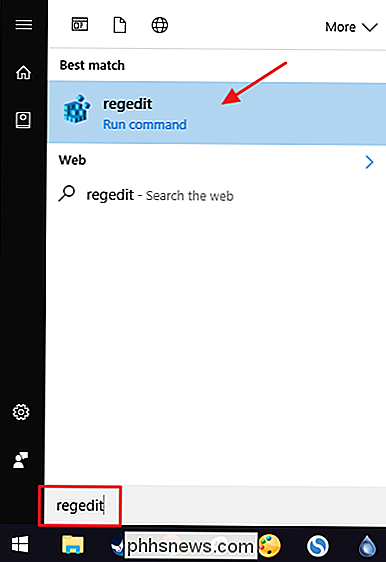
Registro rengyklėje naudokite kairįjį šoninę juostą, kad pereitumėte prie šio rakto:
HKEY_LOCAL_MACHINE SOFTWARE Microsoft Windows CurrentVersion Policies System
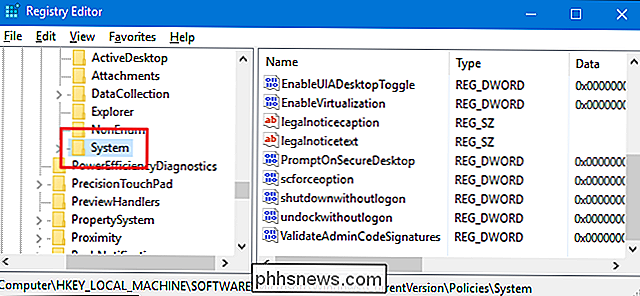
Tada ketinate sukurti nauja reikšmė, esantiSistemosraktas. Dešiniuoju pelės mygtuku spustelėkite mygtukąSystemir pasirinkite Naujas> DWORD (32 bitų) reikšmė. Pavadinkite naują vertę "HideFastUserSwitching".
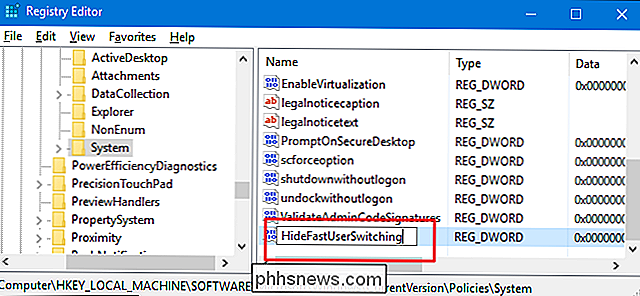
Dukart spustelėkite naują reikšmęHideFastUserSwitching, kad atidarytumėte jo ypatybių langą. Pakeiskite vertę lauke "Vertės duomenys" nuo 0 iki 1 ir spustelėkite "Gerai".
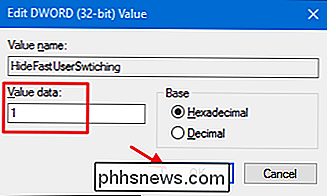
Dabar galite uždaryti registro redaktorių. Turėsite atsijungti nuo bet kokių naudotojų paskyrų, kurios šiuo metu yra prisijungę (arba perkraukite kompiuterį iš naujo), tada vėl prisijunkite prie bet kurių norimų paskyrų. Kai tik esate prisijungę, galite išbandyti pakeitimus atidarę meniu Pradėti ir patikrinkite, ar nebėra galimybės pereiti prie kitų naudotojų.
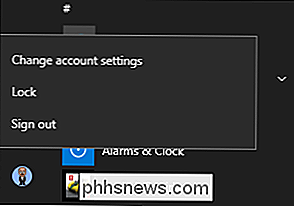
Norėdami pakeisti pakeitimą, atlikite tuos pačius veiksmus ir nustatykiteHideFastUserSwitchinggrįžta į 0 arba visiškai ištrina vertę.
Atsisiųskite mūsų vieno paspaudimo registro failą
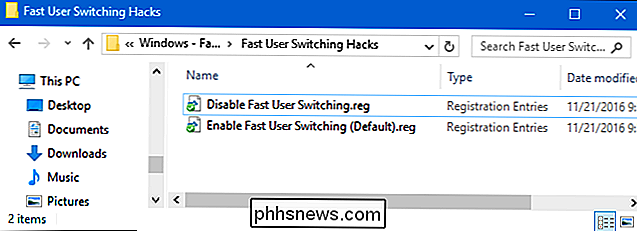
Jei nematote, kaip patinkitės į registrą, mes sukūrėme du atsisiunčiamus registro hacks you gali naudoti. Vienas įsilaužimas užblokuoja greitą naudotojo perjungimą, o kitas jį vėl leidžia, atkurdamas numatytąsias nuostatas. Abi yra įtrauktos į šį ZIP failą. Dukart spustelėkite tą, kurią norite naudoti, spustelėkite per paraginus ir tada iš naujo paleiskite kompiuterį.
Greitas naudotojo perjungimo paketas
SUSIJUSIOS: Kaip sukurti savo Windows registro failą
Šie hacks yra tikrai tik raktoSystem, nuimtas ikiHideFastUserSwitchingvertę, kurią mes aprašėme aukščiau, tada eksportuojame į .REG failą. Vykdant "Išjunkite greitą naudotojo perjungimą", įsilaužimas sukuria reikšmęHideFastUserSwitchingir nustato jį 1. Baikite "Įjungti greitą naudotojo perjungimą (numatytąjį)", kad panaikintų vertę.
"Pro" ir "Enterprise" vartotojai: išjunkite greitą naudotojo perjungimą su Vietinės grupės politikos redaktoriumi
SUSIJĘS: "Group Policy Editor" naudojimas norint įveikti kompiuterį
Jei naudojate "Windows 10 Pro" arba "Enterprise", paprasčiausias būdas išjungti greitą naudotojo perjungimą yra naudojant vietinių grupių politikos redaktorių. Tai gana galingas įrankis, taigi, jei anksčiau niekada nenaudojote, verta šiek tiek laiko išmokti, ką jis gali padaryti. Be to, jei esate įmonės tinkle, viską darykite visiems ir pirmiausia patikrinkite su savo administratoriumi. Bet kuriuo atveju, jei jūsų kompiuteris yra domeno dalis, taip pat tikėtina, kad jis yra domenų grupių politikos dalis, kuri pakeis vietinių grupių politiką.
"Windows 10 Pro" arba "Enterprise", paspauskite "Pradėti", įrašykite "gpedit.msc" ir paspauskite "Enter".
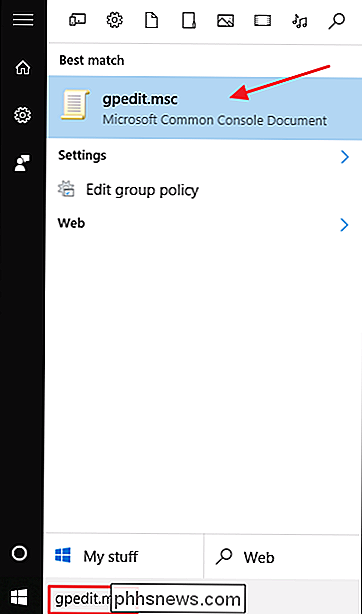
Vietos grupių politikos redaktoriuje kairiajame lange skaitykite "Kompiuterio konfigūracija"> "Administravimo šablonai"> "Sistemos"> "Prisijungimas". Dešiniuoju pelės mygtuku raskite "Nerodyti įėjimo taškus greitam naudotojo perjungimui" ir dukart spustelėkite jį.
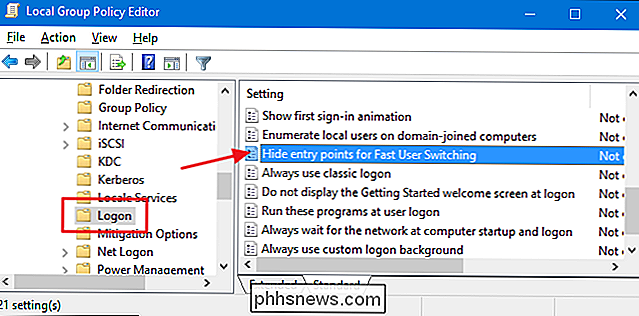
Atsidariusiame ypatybių lange pasirinkite parinktį "Įgalinta" ir tada spustelėkite "Gerai".
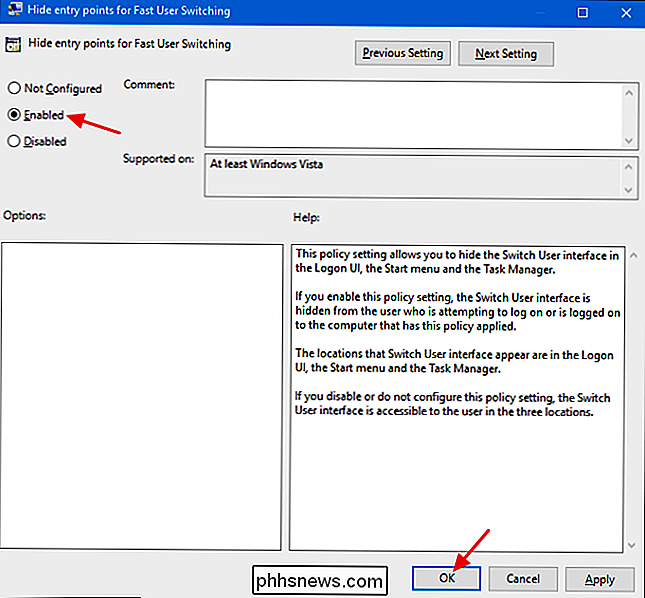
Galite Dabar išeikite iš Vietinio grupės politikos redaktoriaus. Atsijunkite nuo visų paskyrų, kuriose naudotojas yra prisijungę (arba iš naujo paleiskite kompiuterį). Kai prisijungsite prie savo paskyros, išbandykite savo pakeitimus, patvirtindami, kad iš meniu "Pradėti" pašalinta galimybė keisti naudotojus. Jei bet kuriuo metu norėsite įjungti greitą naudotojo perjungimą, atlikite tą pačią procedūrą ir nustatykite, kad ši parinktis atjungta į "Išjungta" arba "Nenustatyta".

Kaip išsaugoti originalias nuotraukas naudodami Instagram
Instagram, taip pat linksmas socialinis tinklas, dabar yra gana padorus redagavimo programa. Jūs nebereikės tiesiog nuslėpti viršutinių filtrų mažos skiriamosios gebos atvaizduose; Dabar jūs iš tikrųjų galite atlikti pakeistus pakeitimus. Tačiau Instagram skelbia nuotraukas, kurių maksimali 1080 x 1080 piks.

Kaip įsigyti "TurboTax" arba "H & R Block" nemokamai, naudodamiesi nemokamu "IRS" failu
Jei žiūrite televizorių, naršote žiniatinklyje ar net klausote radijo, girdėjote juos: mokesčių rengimo programas žada padėti jums pateikti savo mokesčius nemokamai. Vis dėlto pabandykite iš tikrųjų naudoti šias programas, o tai užtruks labai ilgai, kol jie neprašys pinigų. Galbūt manote, kad jūsų vienintelė galimybė yra kartu su tuo, bet jei uždirbate mažiau nei 66 000 JAV dolerių, iš tiesų Oficialus, tikrai nemokamas metodas: IRS nemokamas failas.



